Gesamte Downloads
Hauptinhalt
Über den Autor
Aktuelle Themen
Ich bin neu bei macOS. Ich habe ein MacBook M1 und ein Freund von mir muss sein altes MacBook wiederherstellen, das aber noch macOS Sierra nutzt. Ich habe versucht, von seinem MacBook aus eine Wiederherstellung durchzuführen, bin aber gescheitert. Sein Mac lässt sich auf macOS High Sierra aktualisieren, aber ich habe Probleme, ein bootfähiges Laufwerk dafür zu erstellen. Ich kann High Sierra nicht aus dem App Store herunterladen, wie es in den meisten Anleitungen empfohlen wird, da der App Store anzeigt, dass es nicht mit meinem Mac kompatibel ist. Deshalb habe ich die DMG-Datei von Apple heruntergeladen, und genau da komme ich nicht weiter. Ich weiß nicht, wie ich aus dieser DMG-Datei ein bootfähiges Laufwerk erstellen kann.
aus der Reddit-Community
Das Erstellen eines bootfähigen USB-Sticks aus einer DMG-Datei auf einem Mac ist eine der effektivsten Methoden, macOS zu installieren oder zu reparieren, Daten wiederherzustellen oder mehrere Systeme zu aktualisieren – ganz ohne Internetverbindung. Egal, ob Sie ein erfahrener macOS-Nutzer sind oder Ihr System einfach nur neu installieren möchten: Ein bootfähiger USB-Stick kann Ihnen stundenlange Fehlersuche und Downloads ersparen.
Eine DMG-Datei (Apple Disk Image) enthält das vollständige macOS-Installationsprogramm bzw. die Systemdateien. Durch das Schreiben dieser DMG-Datei auf einen USB-Stick können Sie daraus ein bootfähiges macOS-Installationsprogramm erstellen – im Wesentlichen ein portables macOS-Setup-Tool.
In diesem Leitfaden von EaseUS stellen wir Ihnen drei bewährte Methoden vor, mit denen Sie aus einer DMG-Datei einen bootfähigen macOS-USB-Stick erstellen können.
Warum einen bootfähigen USB-Stick aus einer DMG-Datei erstellen?
Ein bootfähiger USB-Stick bietet Flexibilität und Zuverlässigkeit, die herkömmliche Online-Installationsprogramme nicht bieten. Damit können Sie:
- 💻macOS offline neu installieren oder aktualisieren.
- ✔️Startprobleme beheben oder Daten wiederherstellen.
- 🧹Führen Sie saubere Installationen durch, um eine bessere Leistung zu erzielen.
- ▶️Installieren Sie macOS auf mehreren Geräten, ohne den Installer erneut herunterladen zu müssen.
- 🔥Kurz gesagt: Ein bootfähiger macOS-USB-Stick ist wie ein Sicherheitsschlüssel für Ihr System – immer einsatzbereit, wenn etwas schiefgeht.
Was Sie benötigen
Bevor Sie beginnen, stellen Sie bitte sicher, dass Sie Folgendes haben:
- Ein USB-Stick (mindestens 16 GB, vorzugsweise 32 GB für moderne macOS-Versionen).
- Ein macOS DMG-Installationsprogramm (von der offiziellen Apple-Website oder einer vertrauenswürdigen Quelle).
- Zur Vorbereitung wird ein Mac- oder Windows-Computer benötigt.
- Etwas freier Speicherplatz und Geduld sind erforderlich – der Vorgang kann je nach Motherboard 10–30 Minuten dauern.
Methode 1. Verwenden Sie EaseUS Partition Master für Mac
Wenn Sie eine einfache, grafische und zuverlässige Lösung bevorzugen, ist EaseUS Partition Master für Mac die beste Wahl. Es macht die Verwendung von Kommandozeilen-Tools überflüssig und ermöglicht Ihnen, mit nur wenigen Klicks einen bootfähigen macOS-USB-Stick zu erstellen.
Hauptmerkmale von EaseUS Partition Master für Mac:
- 100% visuelle Benutzeroberfläche, keine Terminalbefehle erforderlich
- Unterstützt die Installationsformate DMG, ISO und IMG.
- Verhindert Fehler, die durch falsche Datenträgerkennungen verursacht werden
Hinweis: Bei diesem Vorgang wird Ihr USB-Stick automatisch in ein kompatibles Format formatiert. Da dabei alle Daten auf dem USB-Stick gelöscht werden, erstellen Sie gegebenenfalls eine Sicherungskopie.
Schritt 1. Schließen Sie eine externe Festplatte, z. B. ein USB-Laufwerk, an Ihren Mac an.
Schritt 2. Starten Sie EaseUS Partition Master für Mac und navigieren Sie zum macOS Installer Creator.
Schritt 3. Wählen Sie das gewünschte macOS aus. Das Tool lädt es automatisch von Apple herunter. Alternativ können Sie das lokale PKG-Paket verwenden, falls Sie bereits eines auf Ihrem Gerät haben.
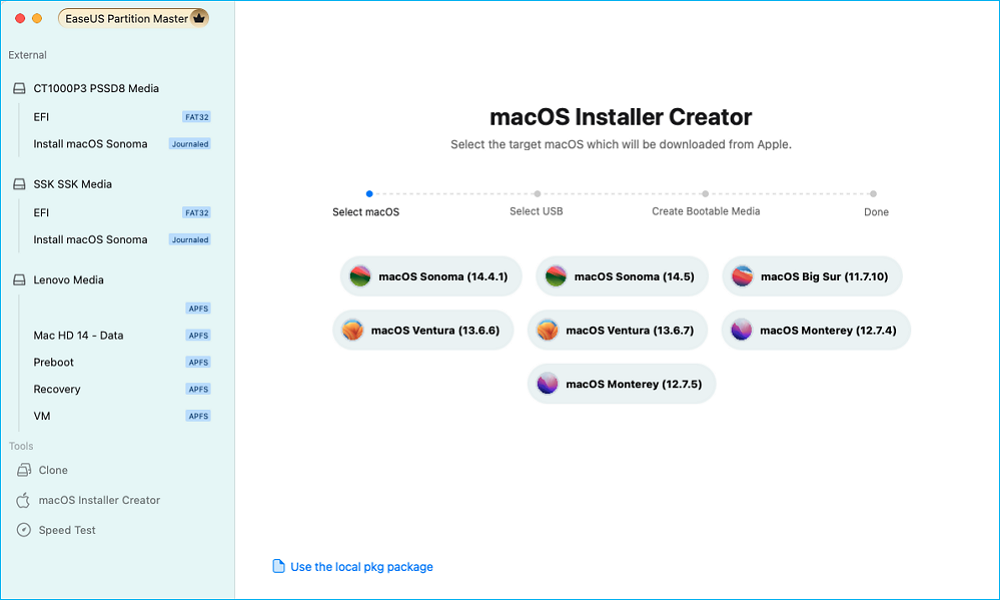
Schritt 4. Wählen Sie anschließend das Ziel-USB-Laufwerk aus, um ein bootfähiges Medium zu erstellen.
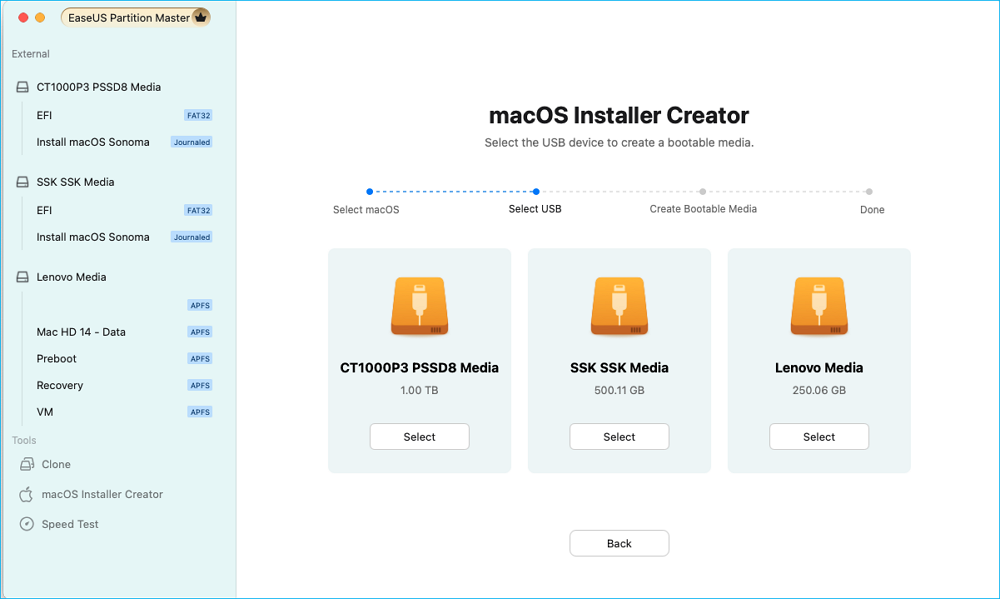
Schritt 5. Führen Sie abschließend den Vorgang aus und warten Sie geduldig, bis das macOS-Installationsprogramm erfolgreich erstellt wurde.
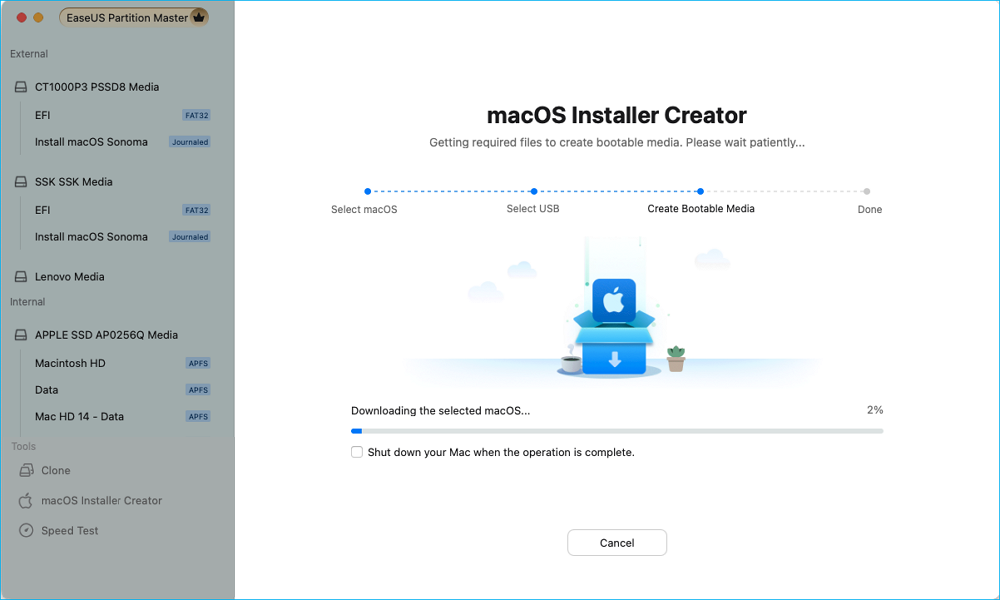
Schritt 6. Sobald die Erstellung des bootfähigen Installationsmediums abgeschlossen ist, können Sie Ihren Mac vom USB-Laufwerk aus neu starten, um macOS neu zu installieren.
Für Apple Silicon Macs:
- Schalten Sie Ihren Mac aus und halten Sie den Ein-/Ausschalter gedrückt, bis das Fenster mit den Startoptionen angezeigt wird.
- Wählen Sie das bootfähige Installationslaufwerk aus und klicken Sie auf „Weiter“.
Für Intel Macs:
- Starten Sie Ihren Mac neu und halten Sie sofort die „Option (Alt)“-Taste gedrückt.
- Lassen Sie die Taste los, sobald der Startup Manager erscheint.
- Wählen Sie das bootfähige Installationslaufwerk aus und drücken Sie die Eingabetaste.
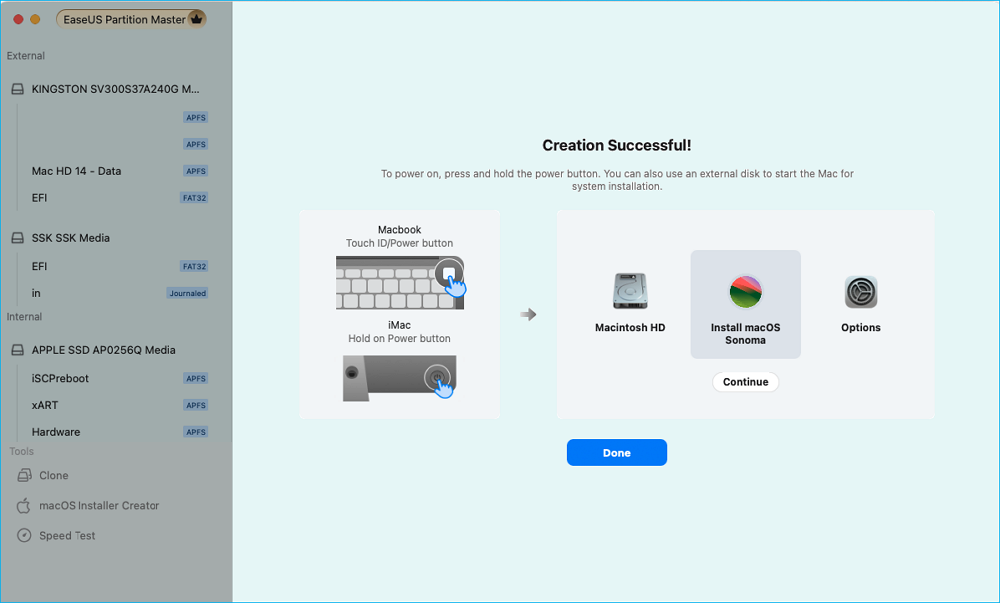
Methode 2. Erstellen eines bootfähigen USB-Sticks aus der DMG-Datei mithilfe des Terminals
Wenn Sie Apples integrierte Methode bevorzugen oder die volle Kontrolle über den Prozess wünschen, können Sie das Terminal und den offiziellen Befehl `createinstallmedia` verwenden. Diese Methode eignet sich perfekt für DMG-Dateien, die eine vollständige macOS-Installations-App enthalten, wie z. B. `Install macOS Sonoma.app`.
Schritt 1. Formatieren Sie Ihren USB-Stick :
- Schließen Sie das USB-Laufwerk an Ihren Mac an > starten Sie das Festplattendienstprogramm > wählen Sie Ihr USB-Laufwerk aus > klicken Sie auf Löschen.
- Wählen Sie Mac OS Extended (Journaled) als Format > GUID-Partitionstabelle als Schema.
- Benennen Sie es > klicken Sie auf Löschen, um zu bestätigen.
Schritt 2. Verwenden Sie den Befehl CreateInstallMedia :
- Terminal öffnen und Folgendes eingeben:
- sudo /Applications/Install\ macOS\ Sonoma.app/Contents/Resources/createinstallmedia --volume /Volumes/MyUSB
- Ersetzen Sie Sonoma durch Ihre macOS-Version und MyUSB durch den Laufwerksbuchstaben Ihres USB-Sticks.
- Geben Sie Ihr Administratorpasswort ein, wenn Sie dazu aufgefordert werden. Bitte haben Sie etwas Geduld, da dieser Vorgang einige Minuten dauern kann, während macOS das Installationsprogramm kopiert und konfiguriert.
Schritt 3. Vom Installations-USB-Stick starten :
- Stecken Sie den USB-Stick in Ihren Mac > starten Sie ihn neu, während Sie die Wahltaste gedrückt halten > wählen Sie das USB-Laufwerk aus, um die Installation zu starten.
Schlussbetrachtung
Das Erstellen eines bootfähigen USB-Sticks aus einer DMG-Datei auf dem Mac ist eine wichtige Fähigkeit, die jeder Mac-Nutzer beherrschen sollte. Ob Sie die einfache Bedienung von EaseUS Partition Master für Mac mit nur einem Klick oder die Leistungsfähigkeit und Flexibilität des Terminals bevorzugen – beide Methoden helfen Ihnen, ein zuverlässiges Installationsmedium zu erstellen.
Wenn Sie macOS-Neuling sind oder die Kommandozeile meiden möchten, ist EaseUS Partition Master für Mac die schnellste, sicherste und benutzerfreundlichste Lösung. Es übernimmt alle technischen Schritte für Sie und arbeitet nahtlos mit DMG- und ISO-Dateien.
Für Nutzer, die Wert auf Präzision und Kontrolle legen, bleiben die Terminal- und dd-Methoden jedoch hervorragende Optionen. Egal welchen Weg Sie wählen, Sie erhalten am Ende einen bootfähigen USB-Stick, mit dem Sie macOS jederzeit und überall neu installieren, reparieren oder aktualisieren können.
Wie wir Ihnen helfen können
Über den Autor
Maria
Maria ist begeistert über fast allen IT-Themen. Ihr Fokus liegt auf der Datenrettung, der Festplattenverwaltung, Backup & Wiederherstellen und den Multimedien. Diese Artikel umfassen die professionellen Testberichte und Lösungen.
Produktbewertungen
-
Mit „Easeus Partition Master“ teilen Sie Ihre Festplatte in zwei oder mehr Partitionen auf. Dabei steht Ihnen die Speicherplatzverteilung frei.
Mehr erfahren -
Der Partition Manager ist ein hervorragendes Tool für alle Aufgaben im Zusammenhang mit der Verwaltung von Laufwerken und Partitionen. Die Bedienung ist recht einfach und die Umsetzung fehlerfrei.
Mehr erfahren -
"Easeus Partition Master" bietet Ihnen alles, was Sie zum Verwalten von Partitionen brauchen, egal ob Sie mit einem 32 Bit- oder 64 Bit-System unterwegs sind.
Mehr erfahren
Verwandete Artikel
-
Kostenloser ISO Brenner - 10 Beste für Windows [2025 Checkliste]
![author icon]() Mako/2025/09/28
Mako/2025/09/28
-
So installieren Sie Windows 11/10 auf einer externen Festplatte [2 Möglichkeiten]
![author icon]() Maria/2025/05/21
Maria/2025/05/21
-
Verkleinern von Datenträgern mit nicht verschiebbaren Dateien - 2 Wege
![author icon]() Maria/2025/05/21
Maria/2025/05/21
-
Android gelöschte Dateien (Bilder & Kontakte) kommen immer wieder - 4 Methoden
![author icon]() Mako/2025/05/21
Mako/2025/05/21








